在使用电脑的过程中,我们可能会遇到各种各样的问题,其中显卡检测不到显示器就是一种常见的故障,当显卡无法正确检测到显示器时,用户可能面临黑屏、无信号等问题,本文将针对这一问题进行深入解析,并给出相应的解决方案。
问题现象
当显卡无法检测到显示器时,通常会表现出以下现象:
1、显示器无信号输入,屏幕一片漆黑。
2、系统启动过程中,无法正确识别显示器。
3、显示器提示“无信号输入”或“输入信号超出范围”。
问题原因
显卡检测不到显示器的原因可能有多种,常见的原因包括:
1、显卡驱动问题:显卡驱动不兼容或版本过旧,可能导致显卡无法正常工作。
2、显示器连接问题:显示器与显卡之间的连接松动或损坏,可能导致显卡无法检测到显示器。
3、硬件故障:显卡或显示器本身存在硬件故障,可能导致无法正常显示。
4、BIOS设置问题:不正确的BIOS设置可能导致显卡无法正常工作。
解决方案
针对以上问题,我们可以采取以下措施进行排查和解决:
1、检查硬件连接:检查显示器与显卡之间的连接是否牢固,尝试重新插拔连接线,确保连接正常。
2、更换连接线:如果连接线损坏,尝试更换一根新的连接线,看看问题是否得到解决。
3、重新安装显卡驱动:前往显卡官网下载并安装最新版本的显卡驱动,确保驱动与操作系统兼容。
4、检查BIOS设置:进入BIOS设置,检查显卡相关设置是否正确,如有需要,请调整相关设置并保存。
5、检查显卡和显示器状态:检查显卡和显示器是否存在硬件故障,可以尝试将电脑连接到其他显示器上,看看问题是否依然存在,如果问题依旧,可能是显卡或主板的问题;如果问题消失,则可能是原显示器的问题。
6、更新操作系统:某些显卡可能与特定版本的操作系统存在兼容性问题,尝试更新操作系统到最新版本,看看问题是否得到解决。
7、使用硬件诊断工具:运行硬件诊断工具,如Windows自带的硬件诊断工具或第三方硬件检测软件,检查显卡和显示器的状态。
8、寻求专业帮助:如果以上方法均无法解决问题,建议寻求专业电脑维修人员的帮助,以便进一步排查和解决问题。
预防措施
为了预防显卡检测不到显示器的问题,我们可以采取以下措施:
1、定期更新显卡驱动:确保显卡驱动与操作系统兼容,并定期检查更新。
2、注意硬件连接:在插拔硬件连接线时,注意力度适中,避免损坏连接线。
3、合理使用电脑:避免长时间使用电脑,注意散热,以减少硬件故障的发生。
4、备份重要数据:定期备份电脑中的重要数据,以便在出现问题时能够迅速恢复。
本文详细阐述了显卡检测不到显示器的问题现象、原因及解决方案,希望读者在遇到这一问题时,能够根据本文提供的方法进行排查和解决,也提供了预防措施,帮助读者避免类似问题的发生,如问题仍未解决,建议寻求专业帮助,了解电脑硬件知识对于我们使用电脑过程中遇到的问题解决非常有帮助。
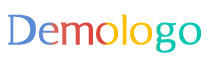
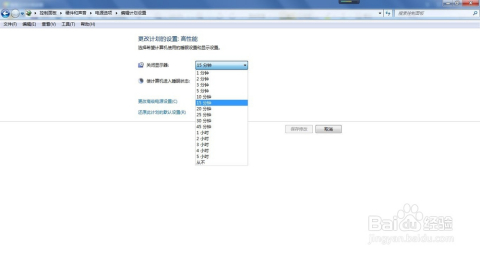


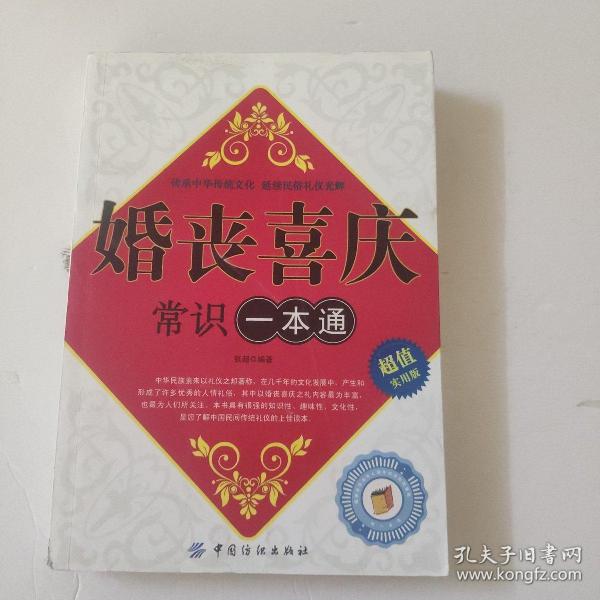
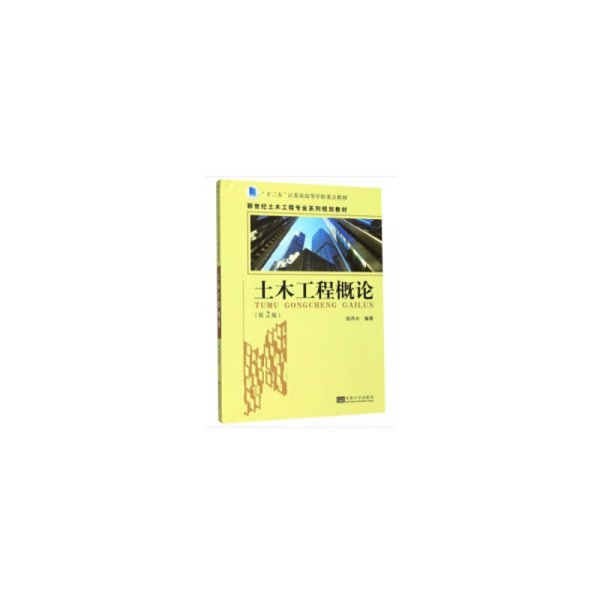
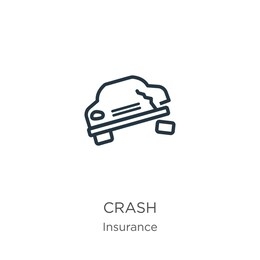

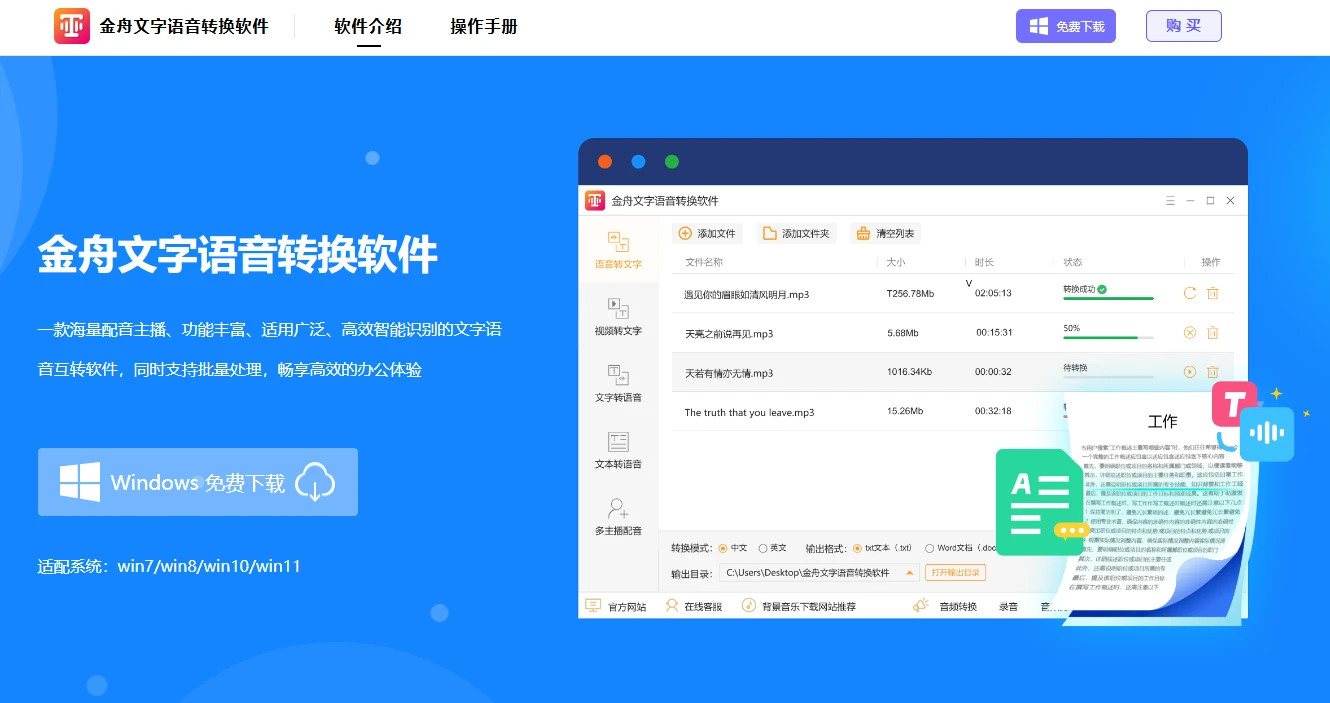



 京公网安备11000000000001号
京公网安备11000000000001号 京ICP备11000001号
京ICP备11000001号
还没有评论,来说两句吧...